Cara Installasi/Konfigurasi :
1. Buka VirtualBox, disini saya menggunakan versi 4.2.10.
2. Klik icon New atau Baru.

3. Berikan nama untuk mesin virtual, pilih Linux untuk Tipe SO nya, dan pilih Debian (64- bit) untuk versinya. Kemudian klik Next atau Lanjut.

4. Atur RAM yang akan digunakan, karena RAM PC saya hanya 2GB, maka saya atur RAM menjadi 384 MB saja. Kemudian klik Next atau Lanjut.

5. Untuk Harddisk saya akan menggunakan VHD Debian Default, maka pilih Gunakan Berkas hard disk yang ada atau Use an existing virtual hard drive file.

6. Kemudian klik icon berkas, lalu pilih hard drive file yang akan digunakan. Kemudian klik Open.

7. Kemudian klik Create atau Buat.
8. Setting Network atau Jaringan mesin virtual dengan cara klik Setting atau Pengaturan, pilih Network atau Jaringan, pilih Bridge Adapter atau Adaptor Ter-Bridge untuk Adaptor1 dan Host Only Adapter atau Hanya Host untuk Adaptor2.


1. Klik Start atau Mulai, kemudian login ke Debian sebagai root dengan user dan password root.

2. Ketikkan perintah “nano /etc/network/interfaces”.

3. Kemudian akan tampil menu seperti dibawah ini, lalu setting IP Address, Netmask, dan Gateway yang satu network atau jaringan dengan jaringan internet pada PC kita
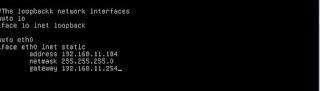

4. Masukkan perintah “nano /etc/resolv.conf”.

6. Masukkan DNS servernya.


8. Kemudian restart terlebih dahulu dengan perintah “/etc/init.d/networking/restart”.

9. Lalu kita cek IP Address tadi dengan perintah “ifconfig”.

C. Update Repository dengan CD-ROM
1. Masukkan Drive Optik dengan cara pilih Device > Drive Optic >Debian 8.5.0 amd64- DVD.


2. Kemudian masukkan perintah “apt-get update”, pastikan Done.

D. Install SSH Server
Masukkan perintah “apt-get install openssh-server –y”, pastikan installasi 100%.

E. Install Aplikasi Hosting di Debian Server
Sebelum melakukan instalasi hosting didebian server, ada beberapa aplikasi pendukung yang harus di install terlebih dahulu, seperti apache2, mysql server, php maupun phpmyadmin.
# Install apache2, php5, mysql-server, phpmyadmin didebian
1. Masukkan perintah “apt-get install apache2 –y”.

2. Kemudian masukkan perintah “apt-get install php5 –y” untuk menginstall php5.

3. Ketikkan perintah “service apache2 restart”.

4. Masukkan perintah “nano /var/www/html/info.php”.

5. Masukkan script berikut :

6. Simpan dengan menekan ctrl+x kemudian tekan Y lalu enter.


7. Selanjutnya buka browser dan ketikkan “ip-address-debian/info.php” contohnya
“192.168.11.184/info.php”.

8. Lakukan installasi mysql-server dengan perintah “apt-get install mysql-server -y”.

9. Setelah mengetikan perintah instal diatas maka akan keluar jendela untuk memasukan password mysql, dan untuk password saya menggunakan “root” agar mudah diingat

10. Ketik ulang password untuk mysql

11. Selanjutnya install phpmyadmin dengan perintah “apt-get install phpmyadmin –y”.

12.Saat proses instalasi berlangsung, maka akan keluar jendela konfigurasi phpmyadmin dengan cara mengklik tombol space pada posisi apache2 kemudian tab dan pilih ok

13. Jika keluar jendela konfigurasi database, pilih “yes”

14. Jika keluar jendela untuk password maka isikan dengan “root”

15. Kemudian isi lagi password dengan “root”

16. Dan isi lagi password dengan “root”

17. Lalu buka browser dan ketikkan “http://ip-address-debian/phpmyadmin/” contohnya “http://192.168.43.19/phpmyadmin/”. Kemudian masukkan username dan password root..

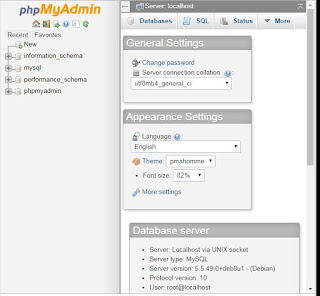
# Install aplikasi EHCP untuk Hosting di Debian (menggunakan jaringan local SMK N 1 Bukateja)
1. Pindah direktori dengan perintah “cd /var/www/html/”.

2. Kemudian download aplikasi EHCP, disini saya menggunakan IP FTP luar jaringan sekolah karena PC yang saya gunakan tidak terhubung dengan jaringan SMK N 1 Bukateja, dengan perintah “wget ftp://10.10.10.102.3/Materi/asj/ehcp.tgz”.

3. Lalu ubah permissionnya dengan perintah “chmod –R 777 /var/www/html/”.

4. Selanjutnya extract filenya dengan perintah “tar zxvf ehcp.tgz”.

5. Kemudian pindah direktori dengan perintah “cd ehcp/”.

6. Lakukan installasi EHCP dengan perintah “./install.sh”.

7. Kemudian tekan enter seperti gambar berikut :

8. Tekan enter lagi :

12. Lalu masukkan nama (toni) dan masukan alamat eemail kemudian tekan enter.

14. Selanjutnya masukkan password (root) sebanyak 4 kali dan tekan enter.




15. Masukkan hostname (smk) kemudian tekan enter.

16. Selanjutnya tekan enter.

17. Kemudian masukkan bahasa (en) untuk bahasa inggris dan tekan enter.

18. Masukkan konfirmasi Yes or No (pilih Y) dan tekan enter.

19. Tunggu sampai proses installasi selesai hingga muncul tampilan seperti berikut :
20. Pilih Ok dan tekan enter.

21. Pilih Internet Site dan tekan enter.

22. Masukkan mail namenya dan tekan enter.

23. Tunggu sampai proses selesai.

24. Jika proses installasi telah selesai, kemudian buka browser dan masukkan “ip-address- debian/ehcp/” contohnya "http://192.168.11.184/ehcp/". Masukkan username (admin) dan password (root).


26. SELESAI

Tidak ada komentar:
Posting Komentar